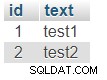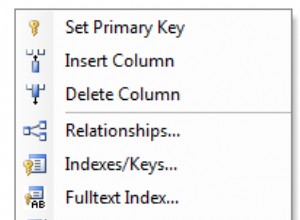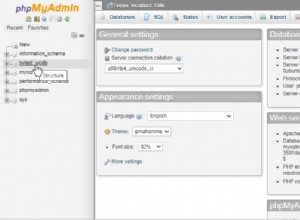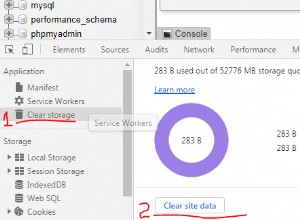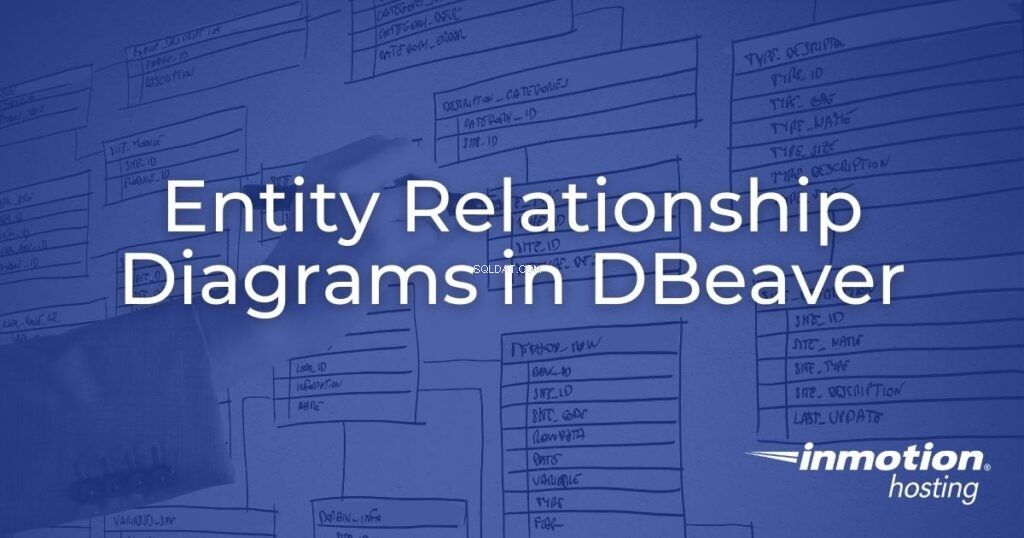
DBeaver est un client de base de données de bureau pour la gestion des systèmes de gestion de bases de données relationnelles (RDBMS), y compris MySQL et PostgreSQL. L'une de ses fonctionnalités de développement de base de données inclut la possibilité de créer des diagrammes de relation d'entité (ER). Dans ce tutoriel, nous verrons comment créer un diagramme ER dans DBeaver.
- Démarrer avec l'application de bureau DBeaver
- Connecter une base de données dans DBeaver
- Créer un diagramme ER dans DBeaver
- Modifier les diagrammes ER
Démarrer avec l'application de bureau DBeaver
- Téléchargez l'édition gratuite de la communauté DBeaver à partir de votre gestionnaire de packages Linux/BSD ou https://DBeaver.io/download/ avec le lien de téléchargement DBeaver approprié.
- Installez DBeaver et lancez le programme.
- Refuser l'exemple de base de données. Sur la page suivante, choisissez le type de système de base de données que vous souhaitez importer.
Connecter une base de données dans DBeaver
Pour les bases de données distantes , vous aurez besoin des éléments suivants :
- Nom d'hôte ou IP du serveur
- Nom de la base de données
- Nom d'utilisateur et mot de passe de la base de données (ou cPanel)
Vous pouvez être invité à télécharger les fichiers du pilote pour effectuer les connexions à distance.
Pour les bases de données stockées localement , l'option la plus simple pour créer un diagramme ER dans DBeaver semble être d'utiliser SQLite. Si la base de données est écrite dans un autre format SQL (Hive, IBM Db2, etc.), vous devrez convertir le fichier SQL en SQLite. De nombreux outils tiers sont disponibles en ligne.
Faites preuve de prudence lorsque vous utilisez un logiciel tiers. N'hésitez pas à examiner la politique de confidentialité et la réputation d'un développeur avant d'utiliser son produit. Nous vous déconseillons d'acheter un logiciel de conversion SQL pour créer des ERD dans DBeaver. Au lieu de cela, vous devez utiliser un client de base de données dédié tel que MySQL Workbench ou phpMyAdmin.
Pour ce tutoriel DBeaver, nous avons utilisé l'API gratuite de RebaseData.com pour convertir une base de données WordPress MySQL en SQLite. Le fichier zip comprenait le fichier SQLite.
curl -F files[][email protected] 'https://www.rebasedata.com/api/v1/convert?outputFormat=mysql&errorResponse=zip' -o output.zip
Créer un diagramme ER dans DBeaver
Après avoir connecté votre ou vos bases de données, vous êtes prêt à créer un diagramme ER.
- Dans le coin inférieur gauche, cliquez avec le bouton droit de la souris sur "Diagrammes ER" et sélectionnez "Créer un nouveau diagramme ER".
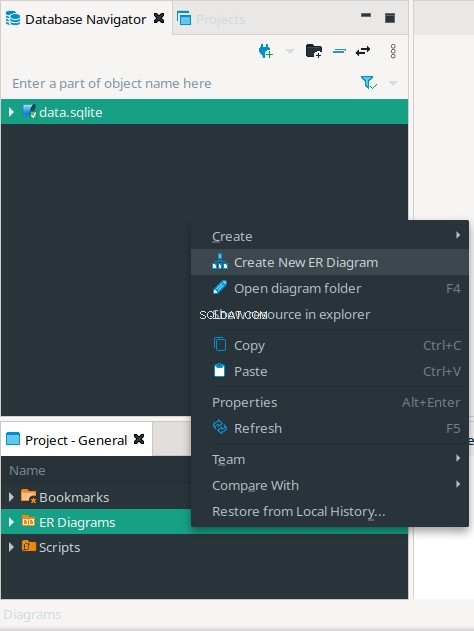
- Tapez un titre pour votre nouveau diagramme ER de base de données. Ce sera également le nom du fichier avec une extension ".erd". Cochez la case de votre base de données pour ajouter toutes les tables. Ou sélectionnez les flèches pour développer la base de données et la liste des tables afin d'ajouter des tables spécifiques.
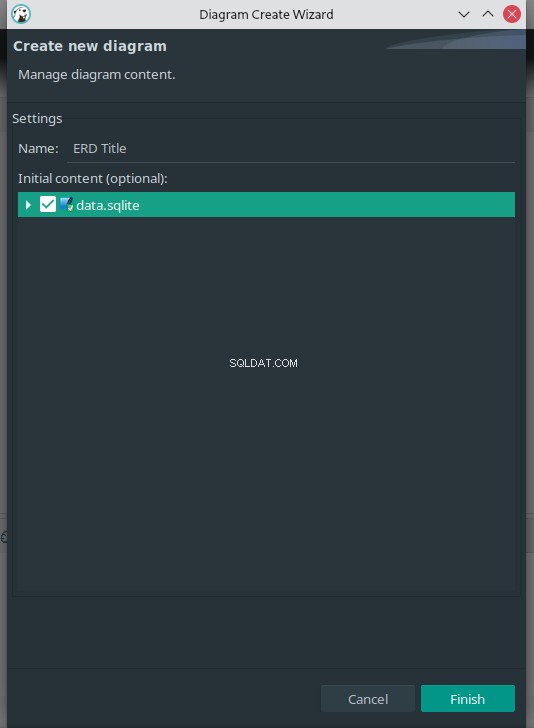
- Une fois que vous avez choisi les tableaux à ajouter, sélectionnez "Terminer".
- Pour ajouter des tables à un diagramme de relations de base de données, faites-les glisser et déposez-les depuis la barre latérale du navigateur de base de données sur la gauche.
Il n'y a pas de relations un à un ou un à plusieurs dans la base de données WordPress par défaut.
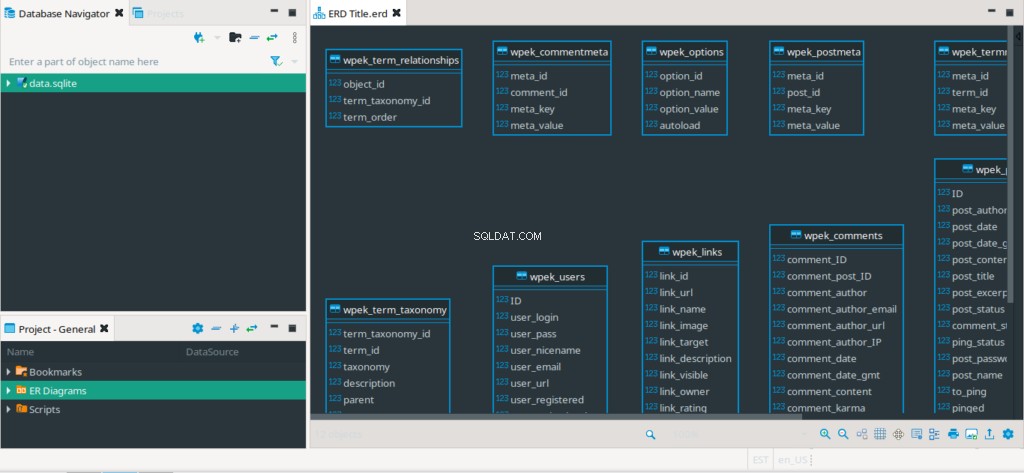
Modifier les diagrammes ER
Dans la fenêtre ERD, vous pouvez effectuer les actions suivantes :
- Zoom avant et arrière
- Réorganiser le diagramme de la base de données
- Ajouter une grille pour aligner plus facilement les tableaux
- Désactiver la barre latérale des propriétés pour une table ou une entité (colonne) sélectionnée
- Activer la barre latérale de contour
- Imprimez ou exportez l'ERD au format GraphML et aux formats d'image standard
- Configurer les paramètres ERD
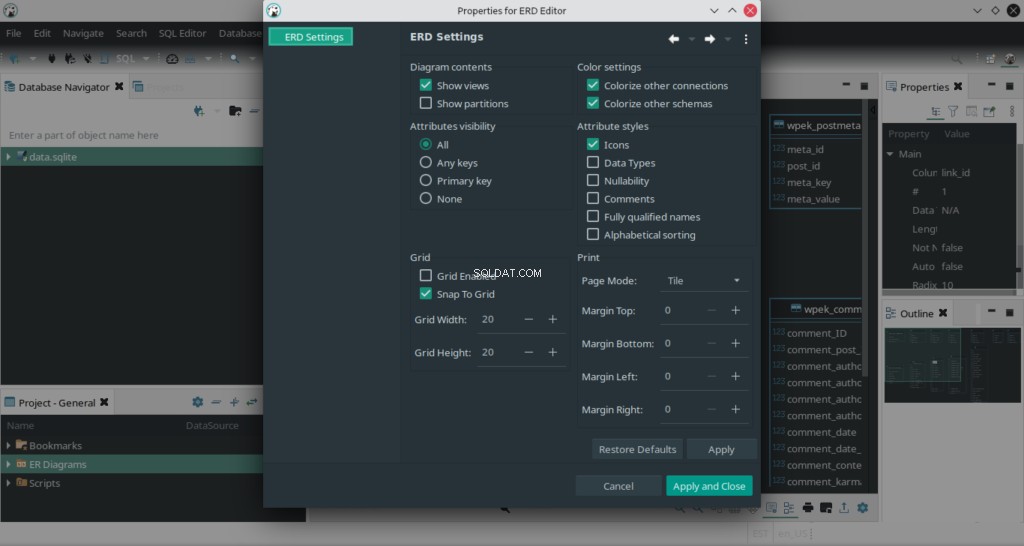
Obtenez une assistance logicielle pour l'outil de diagramme de base de données à partir de la page DBeaver GitHub.
Avec nos forfaits Cloud VPS, vous pouvez déployer une plateforme cloud ultra-rapide et fiable avec une redondance intégrée, garantissant la disponibilité de votre environnement !